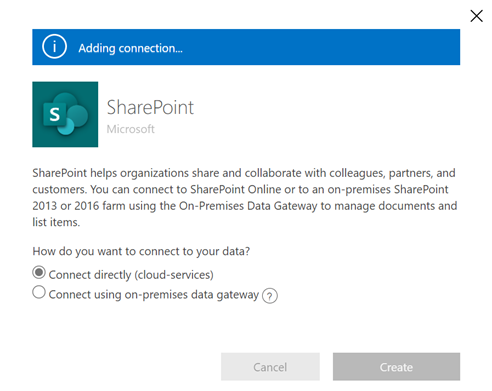Nota
El acceso a esta página requiere autorización. Puede intentar iniciar sesión o cambiar directorios.
El acceso a esta página requiere autorización. Puede intentar cambiar los directorios.
Las tablas virtuales permiten integrar datos de orígenes de datos externos mediante una representación sencilla de esos datos como tablas en Microsoft Dataverse, sin replicación de datos. Las soluciones, aplicaciones, flujos, etc. pueden utilizar tablas virtuales como si fueran tablas de Dataverse nativas. Las tablas virtuales permiten privilegios completos de creación, lectura, actualización y eliminación a menos que el origen de datos al que se conectan lo prohíba específicamente. Más información sobre tablas virtuales: Crear y editar tablas virtuales que contengan datos de un origen de datos externo.
Este documento cubre la nueva experiencia usando Power Apps (make.powerapps.com) para crear tablas virtuales usando los siguientes proveedores de conectores virtuales:
- SQL Server
- Microsoft SharePoint
- Microsoft Fabric (versión preliminar)
- Salesforce (vista previa)
- Oracle (versión preliminar)
- Snowflake (versión preliminar)
- PostgreSQL
Estos proveedores de conectores virtuales utilizan un conector de Power Platform. Más información: Referencia de conectores para proveedores de conectores virtuales utilizados con tablas virtuales
Puede crear una tabla virtual para Excel mediante un proceso heredado con un proveedor de conectores virtuales. Más información: Crear tablas virtuales usando Excel en Microsoft Dataverse
Descripción general
Las tablas virtuales incluyen los siguientes componentes:
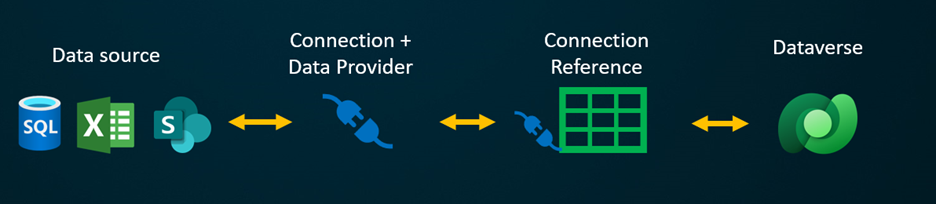
- Origen de datos: la ubicación donde se almacenan los datos externos.
- Proveedor de datos: define el comportamiento de la tabla virtual.
- Conexión: configura la capacidad de conectarse al origen de datos y la autenticación.
- Referencia de conexión: ofrece una forma para que Dataverse use la conexión con el origen de datos.
Si fuera a crear una tabla virtual utilizando un proveedor de datos personalizado, debe escribir complementos que definan cómo interactuaría Dataverse API con la API en el sistema donde se almacenan los datos. Es un proceso largo que requiere conocimientos de codificación. Los proveedores de conectores virtuales agilizan la experiencia de creación automatizando parte de la creación y eliminando la necesidad de usar código para crear las tablas virtuales.
Al establecer una conexión remota a un origen externo mediante un origen de datos de conector, el proveedor del conector virtual recupera automáticamente una lista de todas las tablas y listas disponibles recuperando definiciones de tabla (metadatos) del origen de datos externo. Luego selecciona estas tablas y listas para generar la tabla virtual.
El origen de datos subyacente es esencial para permitir que el proveedor establezca una conexión remota autenticada con los datos externos. Utiliza una referencia de conexión que almacena detalles pertinentes sobre el origen externo. La información almacenada en la referencia de conexión es específica del tipo de conector y la conexión a los que se refiere.
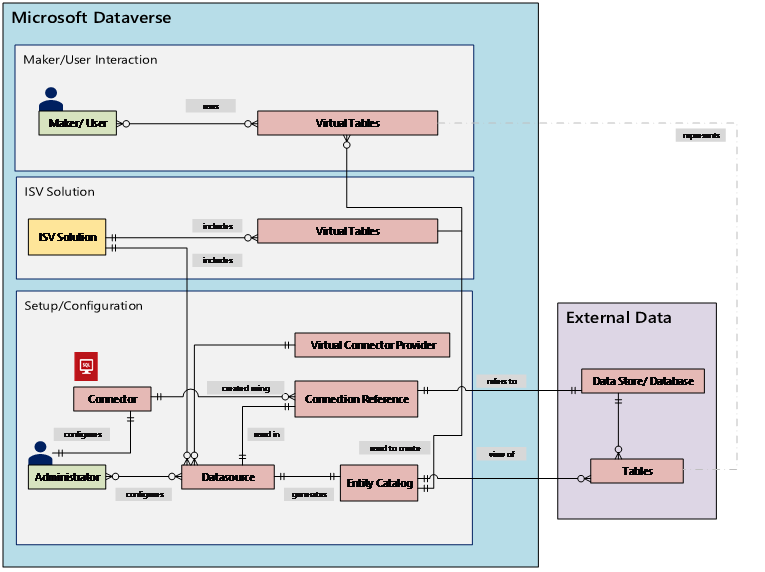
Al configurar la conexión y la referencia de conexión para sus orígenes de datos, necesitará información específica. Por ejemplo, el conector de SQL Server necesita el nombre del servidor, el nombre de la base de datos, el método de autenticación, el nombre de usuario, la contraseña y (opcionalmente) los detalles de conexión de la puerta de enlace. Cada origen de datos externo necesita una referencia de conexión definida para crear la tabla virtual. Al usar la experiencia de Power Apps (make.powerapps.com), la referencia de conexión se puede generar automáticamente a menos que desee proporcionar nombres personalizados.
Los permisos del conector aplican la capacidad de los usuarios de la organización para acceder a la tabla virtual y operar en ella. La conexión se puede compartir con un usuario o con toda la organización. Esto permite a los usuarios acceder a tablas virtuales y operar con ellas mediante una conexión compartida. Mediante el uso de roles de seguridad, el acceso a tablas virtuales se puede restringir a un conjunto específico de usuarios dentro de su organización. Incluso puede especificar qué roles tienen privilegios de creación, lectura, actualización o eliminación de esta manera.
La administración del ciclo de vida de las aplicaciones (ALM) es compatible con las tablas virtuales creadas con el proveedor de conector virtual. Puede incluso crear las tablas virtuales directamente desde una solución mediante Power Apps (make.powerapps.com). Las tablas virtuales deben ser parte de una solución administrada junto con la referencia de conexión para distribuir la solución. La solución puede tener otros componentes, como una aplicación basada en modelo que utilice tablas virtuales.
Más información sobre la administración del ciclo de vida de las aplicaciones (ALM) y las soluciones:
- Administración del ciclo de vida de las aplicaciones (ALM) en Microsoft Power Platform
- Información general de las soluciones
Requisitos previos
Para crear una tabla virtual, debe tener una licencia de Microsoft Dataverse a través de Power Apps o Microsoft Dynamics 365. Las licencias de Microsoft 365 o Teams no se pueden usar para crear tablas virtuales.
Crear una tabla virtual en Power Apps
La creación de una tabla virtual en Power Apps (make.powerapps.com) con el proveedor del conector virtual incluye los siguientes pasos:
- Elija crear una tabla usando un origen de datos externo
- Crear la tabla virtual
- Cree y seleccione la referencia de conexión (opcional)
- Elija los detalles de la conexión y seleccione el SQL o SharePoint de sus datos.
- Configurar los datos
- Configurar nombres de columnas y tablas (opcional)
- Completar la configuración
Elija crear una tabla usando un origen de datos externo
Estos pasos describen cómo crear una tabla virtual a partir de una solución. Use pasos similares para crear una tabla virtual yendo a Datos>Tablas.
- Inicie sesión en Power Apps y, a continuación, seleccione Soluciones en el panel de navegación de la izquierda. Si el elemento no se encuentra en el panel lateral, seleccione …Más y, a continuación, el elemento que desee.
- Cree una nueva solución o abra una solución no administrada existente.
- En la barra de comandos, seleccione Nueva >Tabla>Tabla virtual.
Crear la tabla virtual
Vea un breve vídeo minutos que muestra cómo crear una tabla virtual con el proveedor del conector virtual.
En el asistente Nueva tabla a partir de datos externos, puede seleccionar una conexión existente, si tiene una, o elegir Agregar conexión.
- Si desea utilizar una conexión existente, seleccione la conexión que desea y luego seleccione Siguiente.
- Si tiene una conexión existente pero desea crear una nueva, seleccione Nueva conexión en la barra de comandos.
- Si no tiene conexiones y desea crear una nueva, seleccione + Agregar conexión junto al tipo de conexión que desee.
Importante
Las conexiones que se comparten con usted no están disponibles para su uso con esta característica. Solo las conexiones creadas por el usuario actual aparecen en el asistente de tabla virtual.
Se le dirigirá a una nueva pestaña del navegador. Seleccione su método de autenticación. Según el método de autenticación seleccionado, es posible que se le solicite que proporcione la información de credenciales necesaria para crear la conexión.
- SQL Server
- Microsoft SharePoint
- Microsoft Fabric (versión preliminar)
- Salesforce (vista previa)
- Oracle (versión preliminar)
- Snowflake (versión preliminar)
- PostgreSQL
Importante
Estas serán las credenciales que se usarán para toda la autenticación de la tabla virtual, por tanto, use credenciales con el nivel correcto de permisos con SQL Server.
- Microsoft Entra: seleccione e inicie sesión con sus credenciales.
- SQL Server: nombre del servidor, nombre de la base de datos, nombre de usuario, contraseña, puerta de enlace (solo implementaciones locales).
Opcionalmente, seleccione Opciones avanzadas para utilizar una referencia de conexión o una variable de entorno.
Cuando crea una tabla virtual, se crea automáticamente una referencia de conexión con la tabla virtual. Una referencia de conexión es un componente de solución que contiene información acerca del conector. Sin embargo, es posible que desee crear el suyo. Para ello, seleccione Configurar manualmente la referencia de conexión. Más información: Crear y seleccionar una referencia de conexión (opcional)
Puede asociar una tabla virtual con su propia variable de entorno. Seleccione Usar variables de entorno para vincular la variable de entorno directamente al proveedor de tablas virtuales, lo que ofrece flexibilidad para modificar los orígenes de datos al importar la tabla virtual a un nuevo entorno. Más información: Variable de entorno

Seleccione Crear.
Una vez creada la conexión, vuelva a la pestaña del explorador con el asistente, seleccione Actualizar y, a continuación, seleccione la conexión.
Referencias de conexión y variables de entorno
Cree y seleccione una referencia de conexión (opcional)
Cuando crea una tabla virtual, se crea automáticamente una referencia de conexión con la tabla virtual. Una referencia de conexión es un componente de solución que contiene información acerca del conector.
Sin embargo, es posible que desee crear su propia referencia de conexión para la tabla virtual.
Nota
- El beneficio de nombrar opcionalmente su referencia de conexión es que puede ser más fácil de encontrar más tarde si necesita detalles al respecto.
- Si está utilizando una conexión existente, puede seleccionar una referencia de conexión existente o crear una nueva. La creación de una nueva referencia de conexión solo se usa si desea segmentar sus tablas virtuales en soluciones completamente independientes para su uso posterior.
Para crear una referencia de conexión, cuando esté creando la conexión para la tabla virtual, siga estos pasos:
Expanda Opciones avanzadas y luego seleccione Configurar manualmente la referencia de conexión para crear una referencia de conexión para la tabla virtual.
En la página Referencia de conexión, seleccione o asigne un nombre a su referencia de conexión y luego seleccione Siguiente.
- Si elige SQL e Microsoft Entra ID como método de autenticación, se le pedirá el nombre del servidor SQL y el nombre de la base de datos. Proporciónelos y seleccione Siguiente.
Variable de entorno
Las variables de entorno desempeñan un papel clave en el proceso de administración del ciclo de vida de las aplicaciones (ALM), ya que permiten un movimiento fluido de las aplicaciones en diferentes entornos de Power Platform. Al crear una tabla virtual, puede asociarla con su propia variable de entorno. Para aprovechar esta funcionalidad, expanda Opciones avanzadas y, a continuación, seleccione Usar variables de entorno al elegir una conexión para el origen de datos durante la creación de una tabla virtual.
Recomendaciones de variables de entorno con tablas virtuales
- Cree o actualice una tabla virtual en el contexto de una solución.
- Si es necesario agregar una tabla virtual existente con una variable de entorno a una solución, la variable de entorno relacionada con esta tabla virtual debe agregarse explícitamente a la solución. En el área Soluciones en Power Apps, seleccione Agregar existente>Variable de entorno y a continuación, seleccione la variable de entorno relacionada con la tabla virtual. Después de este paso, seleccione la variable de entorno y luego seleccione Avanzado y agregue los objetos requeridos.
- Si se crea una tabla virtual sin especificar una variable de entorno, debe volver a crear la tabla virtual y seleccionar la opción Variable de entorno.
Variables de entorno con limitación de tablas virtuales
- Actualmente, la compatibilidad con variables de entorno con tablas virtuales solo funciona con SharePoint conectores virtuales SQL.
Configurar los datos
Si está creando una tabla virtual de SharePoint, se le pedirá que ingrese la URL de su sitio de SharePoint o seleccione uno de los sitios de SharePoint usados más recientemente. La lista de usados más recientemente se completa mediante la recopilación de información sobre sus sitios usados recientemente usando Microsoft Graph y sus credenciales de Microsoft Entra. Si está pegando la URL de SharePoint, incluya solo la información hasta el nombre del sitio, como https://microsoft.sharepoint.com/teams/Contoso.
Se muestra una página en la que puede buscar en su origen de datos una tabla o lista específica, o seleccionar una tabla o lista de la lista proporcionada.
Seleccione la casilla de verificación si desea configurar el nombre de la tabla, los nombres de las columnas y el campo principal.
Seleccione Siguiente.
Configurar nombres de tablas y columnas (opcional)
Cuando crea una tabla virtual, de forma predeterminada puede optar por cambiar los nombres de tabla y columna sugeridos. Para ello, siga estos pasos:
Seleccione Configurar nombres de tablas y columnas que se usarán en Dataverse, acepte o cambie las siguientes propiedades de tabla de Dataverse:
- Nombre de para mostrar: el nombre que se utiliza para identificar la tabla virtual.
- Nombre en plural: el plural del nombre de la tabla virtual, que se usa en situaciones adecuadas en las que hace referencia a uno o más registros de la tabla, como Cliente es la tabla para varios registros referidos como Clientes.
- Nombre de esquema: el nombre lógico de Dataverse utiliza para la tabla virtual, que incluye el prefijo del editor de soluciones.
- Campo principal: este es el valor de texto que se utilizará al buscar registros en su tabla virtual. Solo se pueden seleccionar campos cadena. Una clave principal es un campo obligatorio, pero será elegido por Dataverse.
En el área Columna externa, elija si desea cambiar el nombre de cualquiera de sus columnas externas del origen de datos. Se proporcionan los siguientes campos:
- Nombre del esquema (solo lectura). Es el nombre de esquema de la columna en el origen de datos. Esta propiedad es de solo lectura.
- Nombre para mostrar. El nombre que se utiliza para identificar su columna.
- Nombre del esquema. El nombre lógico Dataverse se usará para la columna que incluirá su prefijo editor de soluciones. Hay una opción de Nombres de Formato Rápido en la página, que proporciona sugerencias de cambios de nombre y puede ser útil si tiene una gran cantidad de campos que incluyen valores prefijados de su servidor SQL, como <tablename>.<columnname>. Por ejemplo, Database12.Products cambiaría a Productos.
Propina
En lugar de introducir la información, el comando Nombres de formato rápido proporciona cambios de nombre sugeridos y puede ser útil si tiene un gran número de campos que incluyen valores prefijados del servidor SQL, como tablename.column name. Por ejemplo, Database12.Products cambiaría a Productos.
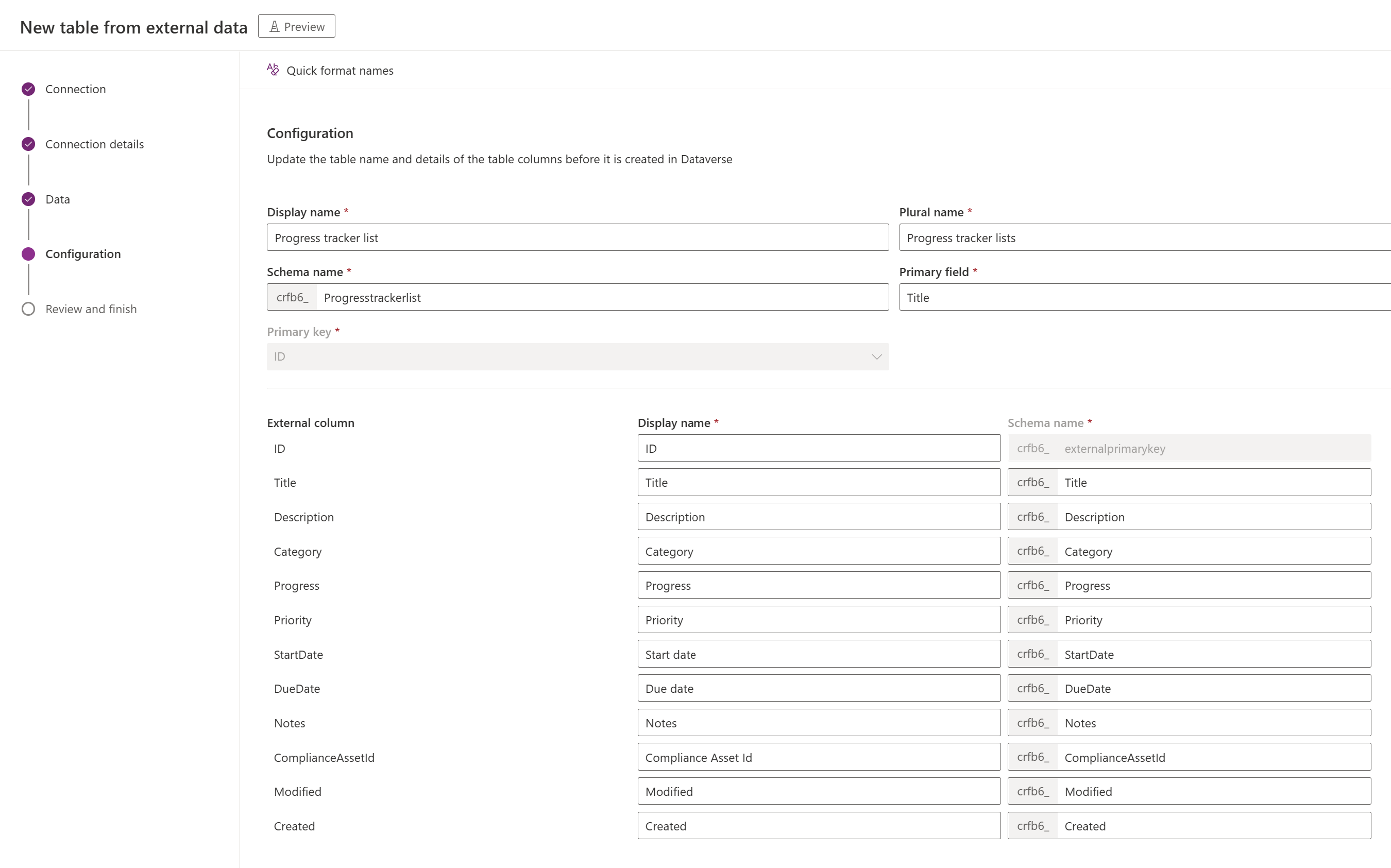
Seleccione Siguiente
¡Completar la configuración
- La página Revisar y finalizar le muestra la tabla a la que se está conectando en su origen de datos y la tabla que se creará en Dataverse.
Nota
Seleccione Elegir una tabla diferente le devuelve a la pantalla de selección de tabla. Al seleccionar Editar configuración de la tabla le lleva a la pantalla Configuración.
- Si todo es correcto, seleccione Siguiente.
Una vez que cree la tabla, pasará directamente a la nueva tabla virtual donde podrá ver sus datos y comenzar a trabajar con ellos.
Nota
Cuando intenta crear una tabla virtual que ya existe, recibe un mensaje de que la tabla ya existe y que la volverá a crear. No podrá cambiar el campo principal o el nombre del esquema si este es el caso. Si vuelve a crear la tabla se actualizarán los cambios de columna que se hayan realizado en el origen de datos en la tabla.
Referencia de conector para proveedores de conectores virtuales utilizados con tablas virtuales
Para obtener más información sobre las acciones admitidas y las limitaciones de cada conector, vaya a:
- Referencia del conector para el conector de SQL Server
- Referencia del conector para el conector de Microsoft Excel Online Business
- Referencia del conector para el conector de SharePoint Online
- Referencia del conector para el conector de Salesforce
- Referencia del conector para el conector de Oracle
- Referencia del conector para el conector de Snowflake
- Referencia de conexión para el conector PostgreSQL
Consulte también
Configurar una relación de tabla virtual
Limitaciones conocidas y solución de problemas con tablas virtuales
Guía para desarrolladores: Comenzar con tablas virtuales (entidades)